Dans cet article, je vais vous montrer comment installer Manjaro sur Raspberry Pi 4. Alors, commençons.
Choses dont vous aurez besoin :
Pour essayer cet article, vous avez besoin des éléments suivants :
- Un ordinateur monocarte Raspberry Pi 4.
- Un adaptateur secteur USB Type-C pour Raspberry Pi 4.
- Une carte microSD de 32 Go ou plus.
- Un lecteur de carte pour flasher Manjaro sur la carte microSD.
- Un ordinateur/portable pour flasher la carte microSD.
- Un clavier et une souris.
- Un câble micro-HDMI vers HDMI.
Téléchargement de Manjaro pour Raspberry Pi 4:
Vous pouvez télécharger l'image Manjaro pour Raspberry Pi 4 à partir de la page officielle de publication de Manjaro ARM.
Tout d'abord, visitez la page officielle de sortie de Manjaro ARM à partir de votre navigateur Web préféré. Une fois la page chargée, faites défiler jusqu'à Téléchargements section et cliquez sur l'un des Framboise Pi 4 images comme indiqué dans la capture d'écran ci-dessous.
Il existe de nombreux environnements de bureau de Manjaro Linux pour Raspberry Pi 4 :
XFCE : Cette image Raspberry Pi 4 présente l'environnement de bureau XFCE.
Plasma KDE : Cette image Raspberry Pi 4 Manjaro présente l'environnement de bureau KDE Plasma 5.
i3 : Cette image Raspberry Pi 4 Manjaro présente le gestionnaire de fenêtres de mosaïque i3.
Se balancer: Cette image Raspberry Pi 4 Manjaro présente le gestionnaire de fenêtres de mosaïque Sway. Sway est un remplacement i3. Sway fonctionne sur le protocole d'affichage Wayland.
Dans cet article, je vais télécharger la version KDE Plasma du système d'exploitation Manjaro pour Raspberry Pi 4 pour une démonstration.
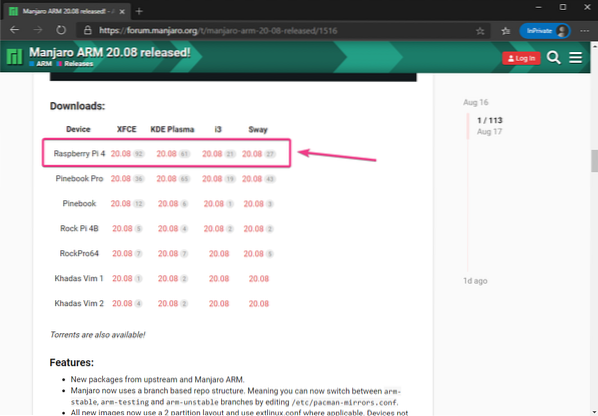
Clique sur le .img.xz fichier comme indiqué dans la capture d'écran ci-dessous.
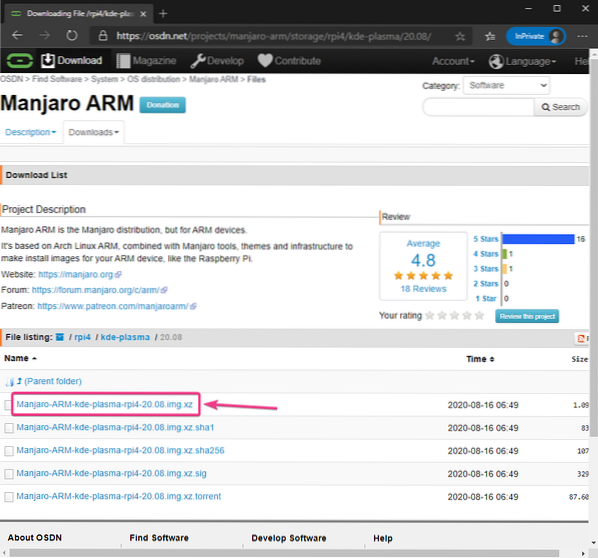
Votre navigateur devrait vous inviter à enregistrer l'image Manjaro Raspberry Pi 4. Sélectionnez un répertoire où vous souhaitez enregistrer l'image et cliquez sur Sauvegarder.
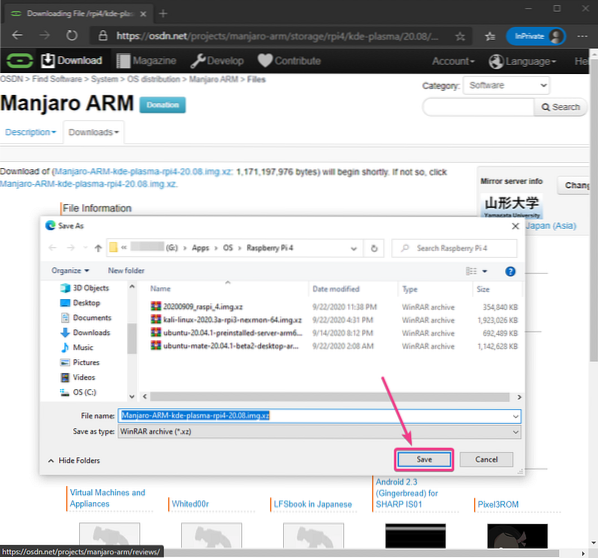
Votre navigateur devrait commencer à télécharger l'image Manjaro Raspberry Pi 4. Cela peut prendre un certain temps pour terminer.
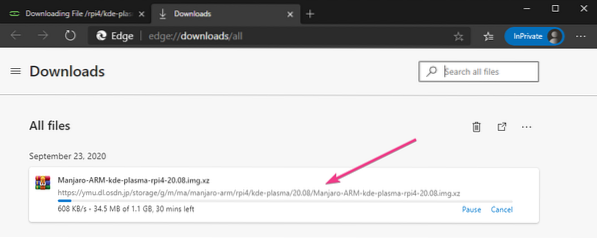
Image clignotante de Manjaro Raspberry Pi 4 sur la carte MicroSD :
Une fois l'image Manjaro Raspberry Pi 4 téléchargée, il faut la flasher sur une carte microSD. Vous pouvez utiliser des programmes comme Graveur Balena, Imageur Raspberry Pi, etc. pour flasher l'image Manjaro Raspberry Pi 4 sur une carte microSD.
Dans cet article, j'utiliserai le Imageur Raspberry Pi programme pour flasher l'image Manjaro Raspberry Pi 4 sur une carte microSD. Imageur Raspberry Pi peut être téléchargé sur le site officiel de la Fondation Raspberry Pi. Il est disponible pour Windows 10, Mac et Ubuntu. Si vous avez besoin d'aide pour installer Raspberry Pi Imager, consultez mon article Comment installer et utiliser l'imageur Raspberry Pi chez LinuxHint.com.
Une fois que tu as Imageur Raspberry Pi installé sur votre ordinateur, insérez la carte microSD sur votre ordinateur et exécutez Raspberry Pi Imager.
Ensuite, cliquez sur CHOISIR LE SE pour sélectionner une image du système d'exploitation.
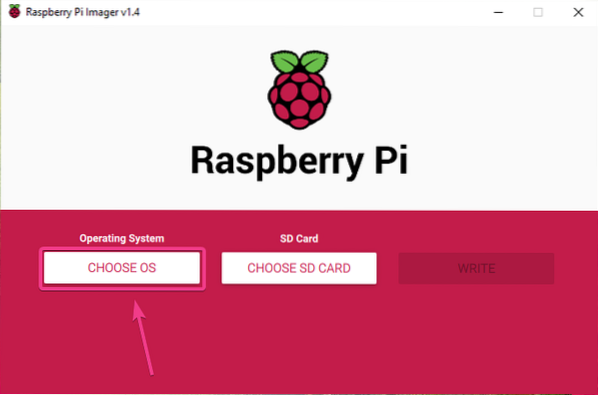
Cliquer sur Utiliser la personnalisation de la liste.
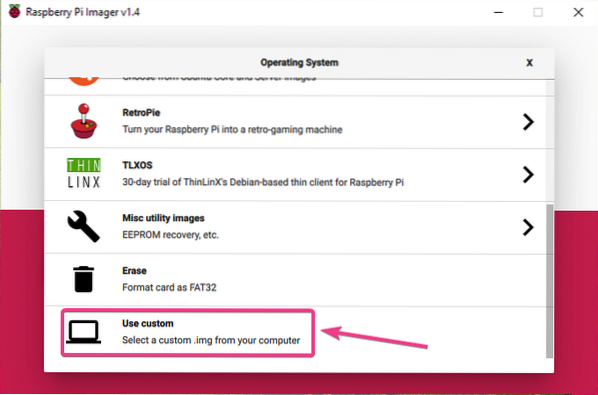
Sélectionnez l'image Manjaro Raspberry Pi 4 que vous venez de télécharger et cliquez sur Ouvert.
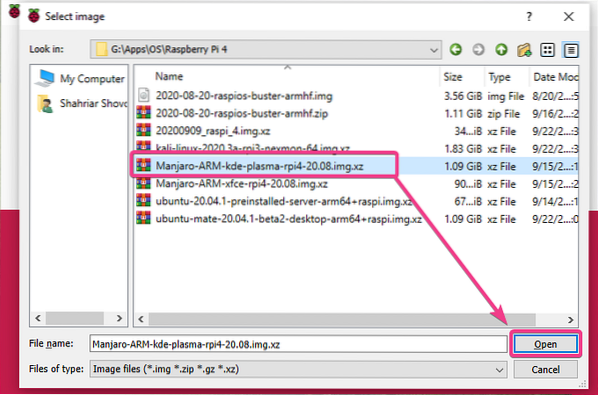
Pour sélectionner votre carte microSD, cliquez sur CHOISIR LA CARTE SD comme indiqué dans la capture d'écran ci-dessous.
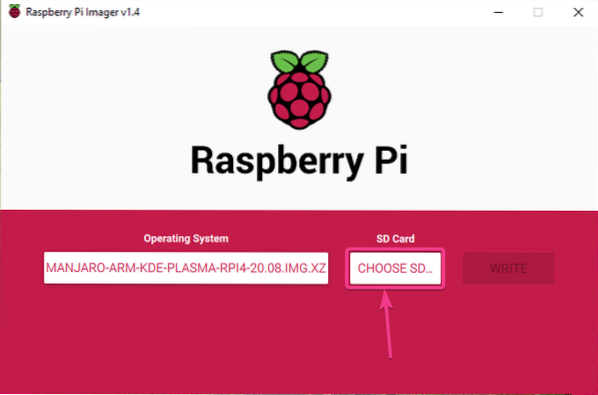
Cliquez sur votre carte microSD dans la liste.
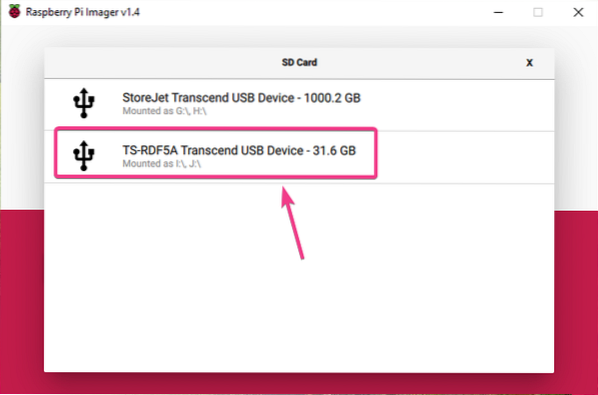
Pour flasher l'image Manjaro Raspberry Pi 4 sur la carte microSD sélectionnée, cliquez sur ÉCRIVEZ.
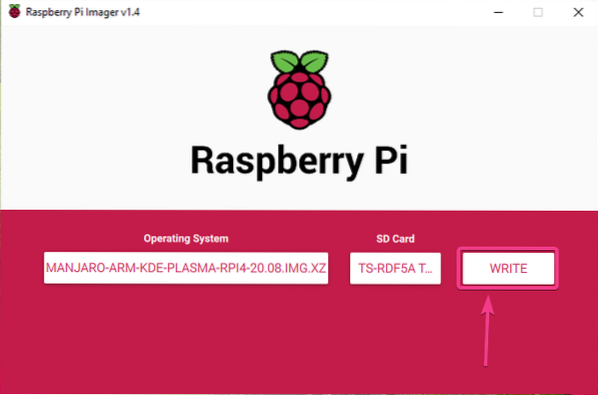
Avant que la carte microSD puisse être flashée avec une nouvelle image du système d'exploitation, elle doit être effacée. Si vous n'avez aucune donnée importante sur votre carte microSD, cliquez sur OUI
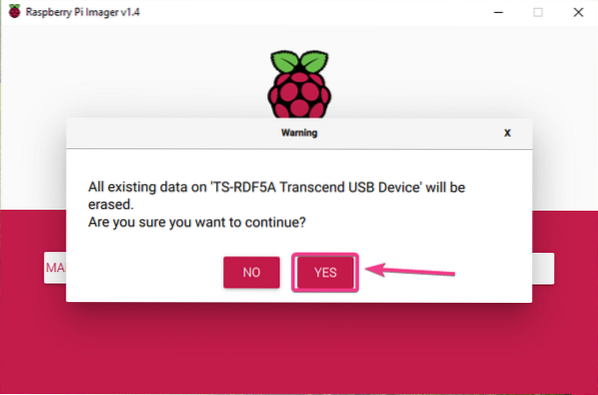
Raspberry Pi Imager devrait commencer à faire clignoter l'image Manjaro Raspberry Pi 4 sur la carte microSD. Cela peut prendre un certain temps pour terminer.
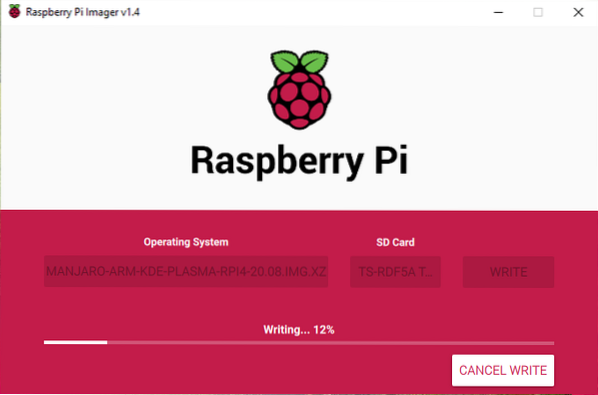
Une fois que l'image Manjaro Raspberry Pi 4 est écrite sur la carte microSD, Raspberry Pi Imager vérifiera la carte microSD pour les erreurs d'écriture. Cela peut prendre un certain temps pour terminer.
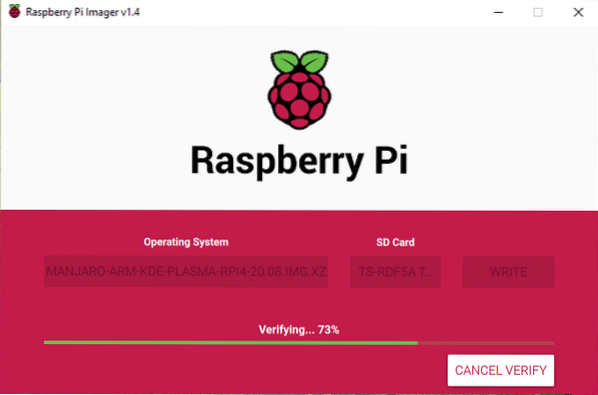
À ce stade, l'image Manjaro Raspberry Pi 4 doit être flashée sur la carte microSD. Cliquer sur CONTINUEZ et fermez Raspberry Pi Imager. Ensuite, retirez la carte microSD de votre ordinateur.
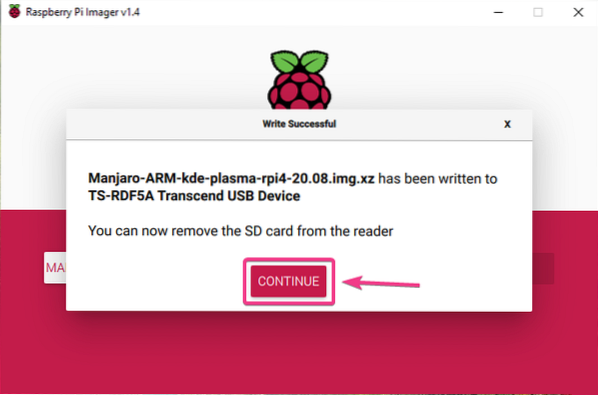
Démarrage de Manjaro sur le Raspberry Pi 4:
Une fois que vous avez éjecté/retiré la carte microSD de votre ordinateur, insérez-la dans le slot pour carte MicroSD de votre Raspberry Pi 4. Connectez également le câble micro HDMI vers HDMI, un clavier USB, une souris USB, un câble réseau sur le port RJ45 (en option) et un câble d'alimentation USB Type-C sur votre Raspberry Pi 4.
Une fois tous les accessoires connectés, allumez votre Raspberry Pi 4.

Manjaro est démarré.

Après quelques secondes, vous devriez voir la fenêtre de configuration suivante. Vous devez configurer Manjaro pour la première fois à partir d'ici.
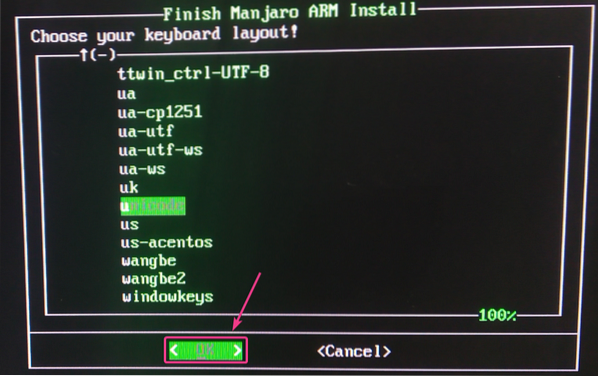
Configuration initiale de Manjaro pour Raspberry Pi 4 :
Tout d'abord, sélectionnez votre disposition de clavier et appuyez sur
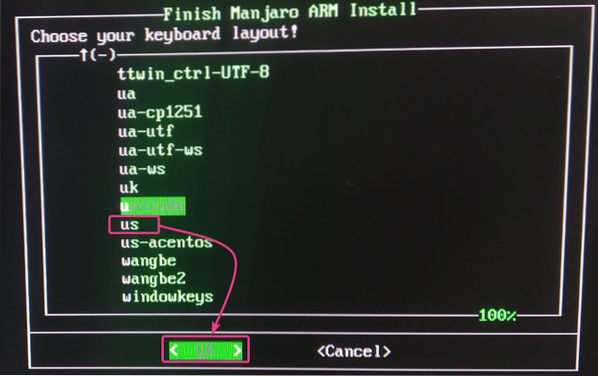
Tapez votre nom d'utilisateur et appuyez sur
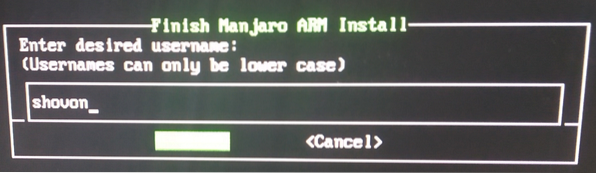
presse
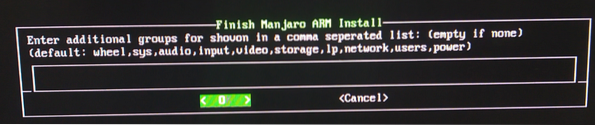
Tapez votre nom complet et appuyez sur
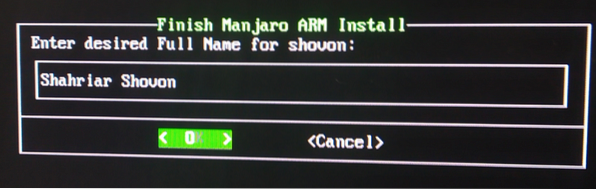
Saisissez le mot de passe de connexion souhaité et appuyez sur
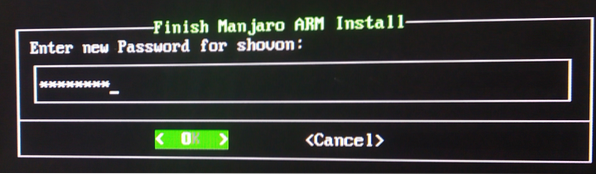
Retapez votre mot de passe de connexion et appuyez sur
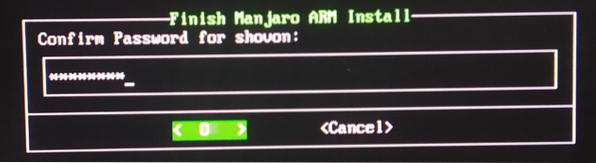
Tapez votre désiré racine mot de passe et appuyez sur
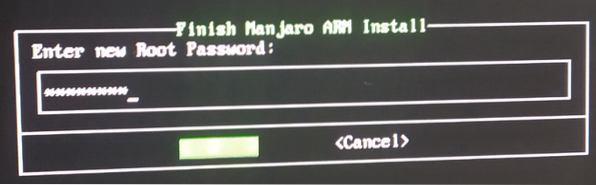
Retapez votre racine mot de passe et appuyez sur
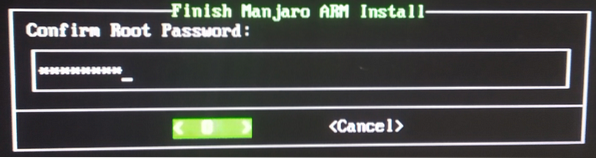
Sélectionnez votre fuseau horaire et appuyez sur
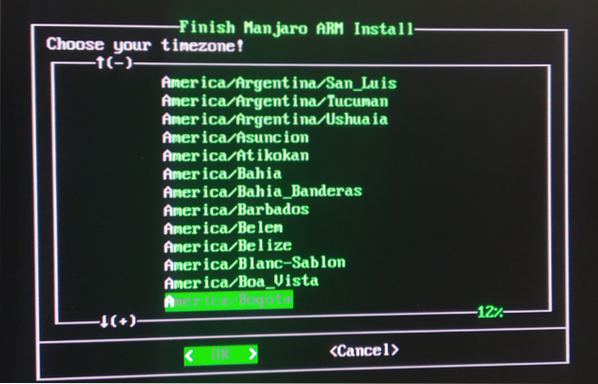
Sélectionnez votre région et appuyez sur
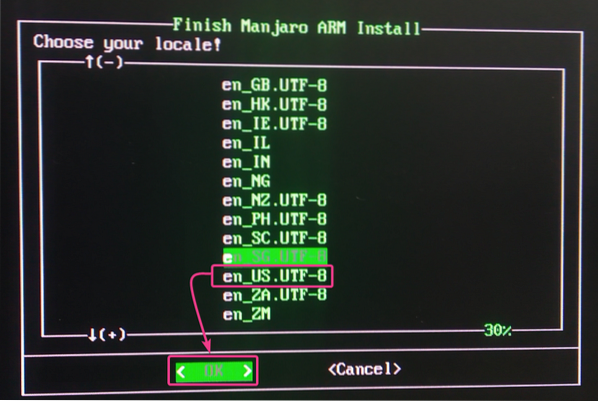
Tapez le nom d'hôte souhaité et appuyez sur
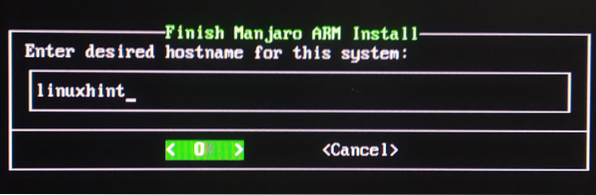
Manjaro montrera un résumé de la façon dont il se configurera. Si tout va bien, sélectionnez
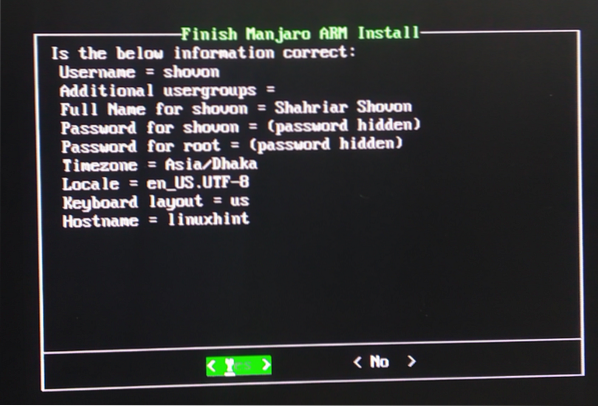
Manjaro va se configurer. Cela peut prendre quelques secondes pour terminer.
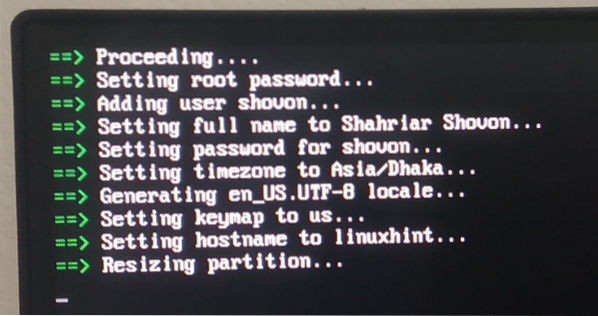
Une fois la configuration initiale terminée, l'écran de connexion Manjaro devrait s'afficher. Tapez votre mot de passe de connexion (que vous avez configuré lors de la configuration) et appuyez sur
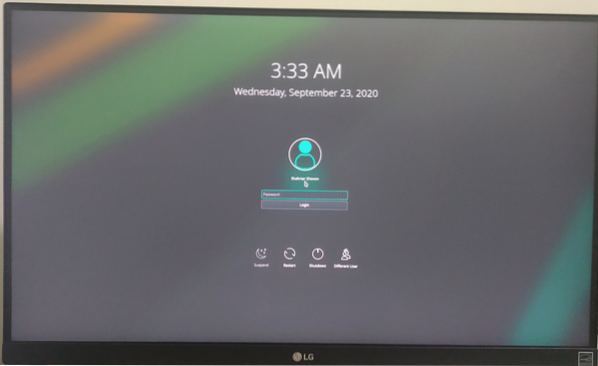
Vous devez être connecté au bureau Manjaro.
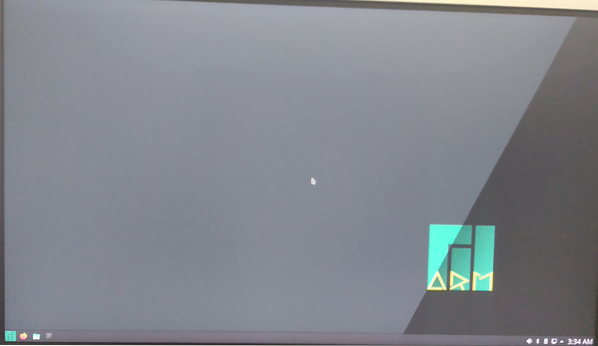
Présentation de Manjaro sur Raspberry Pi 4 :
L'environnement de bureau Manjaro KDE Plasma 5 est joli.
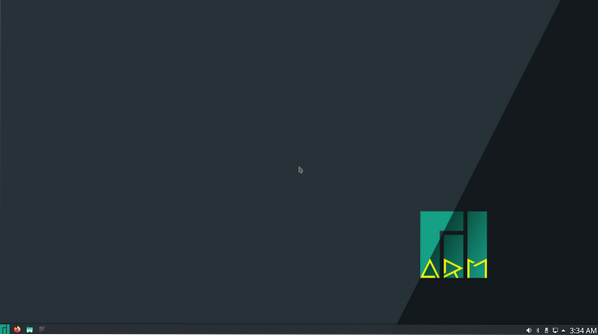
Il ne consomme qu'environ 0.47 Gio ou environ 470 Mio de mémoire lorsqu'aucun programme n'est en cours d'exécution.
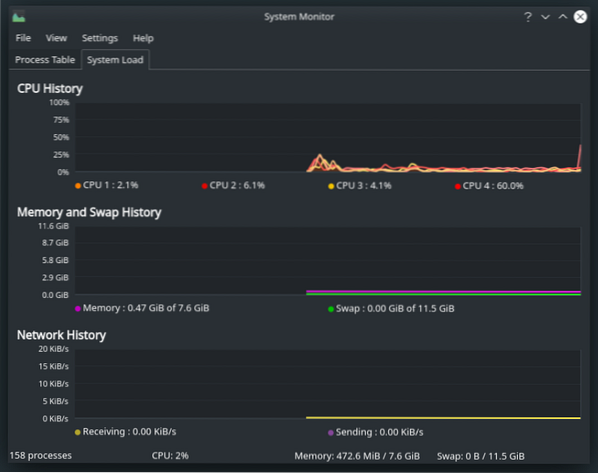
Comme vous pouvez le voir, j'utilise Manjaro ARM version 20.08.
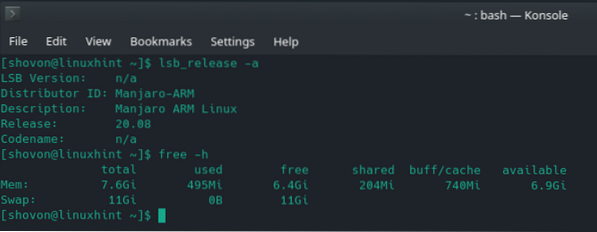
La version Manjaro KDE Plasma est livrée avec KDE Plasma 5.19.4 environnement de bureau au moment d'écrire ces lignes, comme vous pouvez le voir dans la capture d'écran ci-dessous.
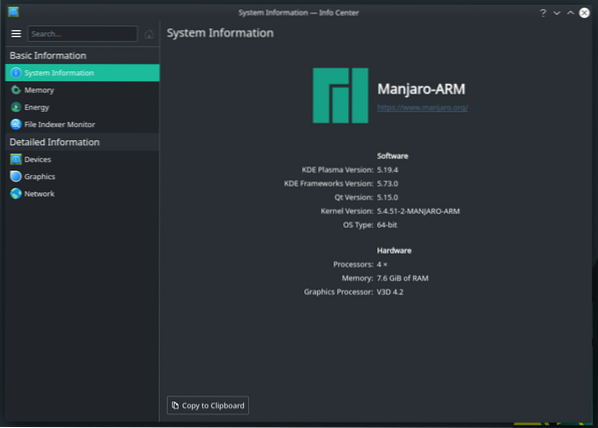
Le multitâche est également possible. je n'ai pas rencontré de lags. L'interface utilisateur est très réactive.
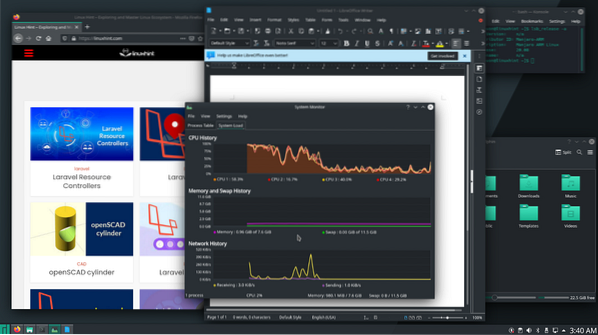
Conclusion:
Dans cet article, je vous ai montré comment installer Manjaro sur Raspberry Pi 4. Manjaro est l'un des meilleurs systèmes d'exploitation de bureau pour Raspberry Pi 4. Si vous l'essayez, vous l'aimerez à coup sûr.
 Phenquestions
Phenquestions


